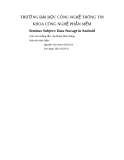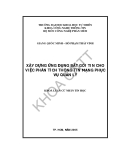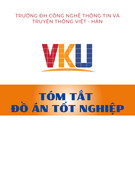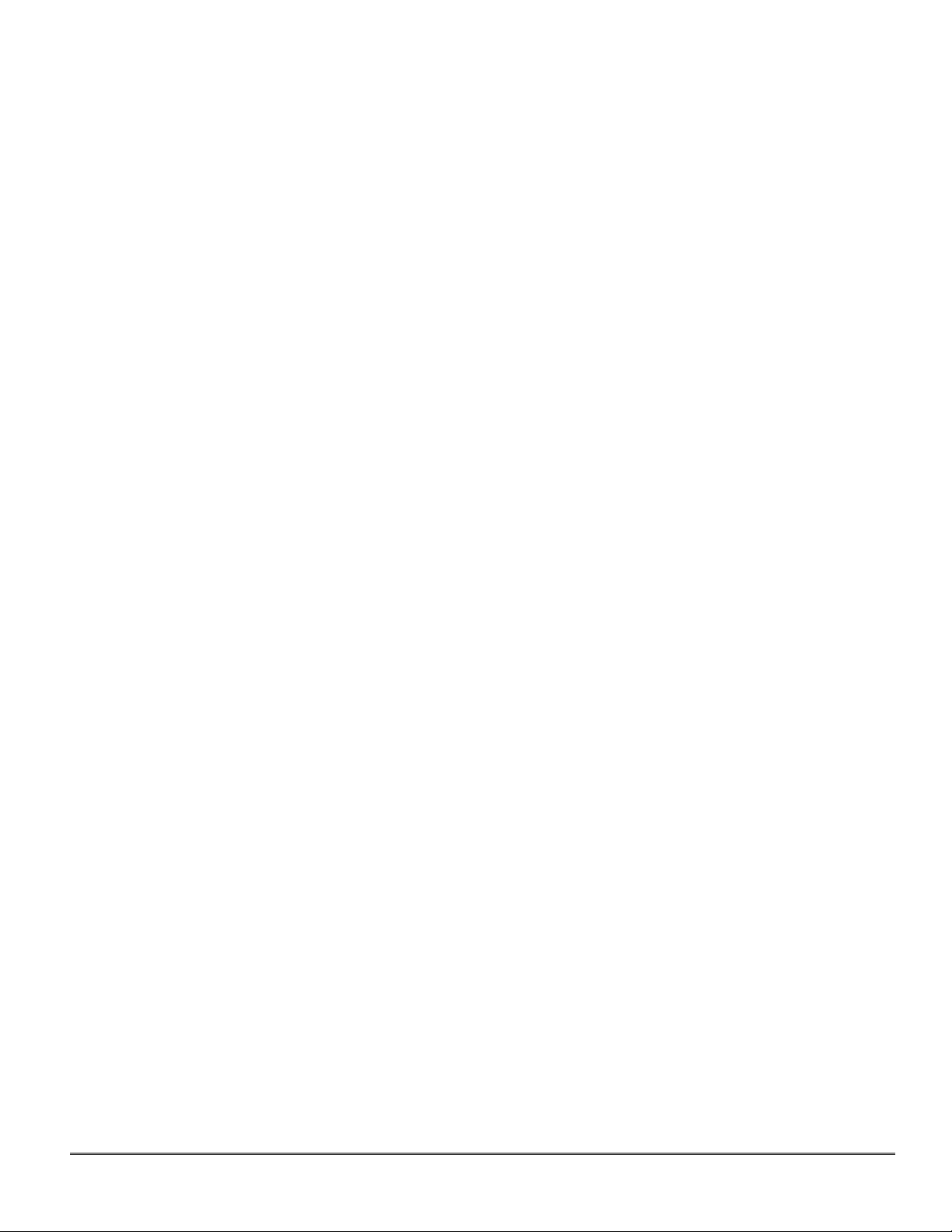
BÁO CÁO TH C T P CAO Đ NGỰ Ậ Ẳ CH NG ƯƠ
M ĐÂUƠ
Đê co thê lăp rap va cai đăt hoan chinh môt may tinh thi chung ta phai hiêu đ c tông ươ
quan vê may tinh ,cac thanh phân chinh va câu truc may vi tinh, năm đ c ch c năng ,nguyên ươ ư
li hoat đông cua cac thanh phân bên trong may tinh nh CPU, mainboard... va cac bô nh ,hê ư ơ
thông BUS, cac thiêt bi input ,output .đê t đo l a chon đ c cac thiêt bi lăp rap,thiêt lâp ư ư ươ
d c bios –cmos ,phân vung ô c ng, cai đăt hê điêu hanh đa nhiêm (windows) ,đ n nhiêmươ ư ơ
(dos) va cac phân mêm ng dung(office).bao mât d liêu va giai quyêt đ c cac lôi khi lăp ư ư ươ
rap va cai đăt.
CH NG I- L P RÁP VÀ CÀI Đ T MÁY TÍNHƯƠ Ắ Ặ
Đê co thê lăp rap va cai đăt hoan chinh môt bô may thi tr c tiên ta phai hiêu đ cươ ươ
tông quan vê may tinh đê t đo co thê l a chon cac ư ư thiêt bi cung nh lăp rap ư cai đăt hoan
chinh cho bô may đo, giai quyêt đ c cac lôi say ra ươ
I. L P RÁP MÁY TÍNHẮ
1. Ch n thi t bọ ế ị
Ch n thi t b là vi c làm c n thi t khi l p m t b máy vi tính, n u thi t b ch n không đúngọ ế ị ệ ầ ế ắ ộ ộ ế ế ị ọ
cách có th làm cho máy ch y không n đinh, không t i u v t c đ ho c không đáp ng đ cể ạ ổ ố ư ề ố ộ ặ ứ ượ
công vi c .ệ
Ch n t cọ ố đ c n d a trên các y u tộ ầ ự ế ố
- M c đích s d ng máy tínhụ ử ụ
- Tính t ng thích c a thi t bươ ủ ế ị
2. Ch n thi t b theo m cọ ế ị ụ đích s d ngử ụ
Máy tính s d ng cho các công vi cử ụ ệ đ ho nh :ồ ạ ư
+ V thi t kẽ ế ế
+ X lý nhử ả
+ Ch i Game 3Dơ
+ T o phim ho t hình.ạ ạ
HUỲNH TR N S NẦ Ơ
1
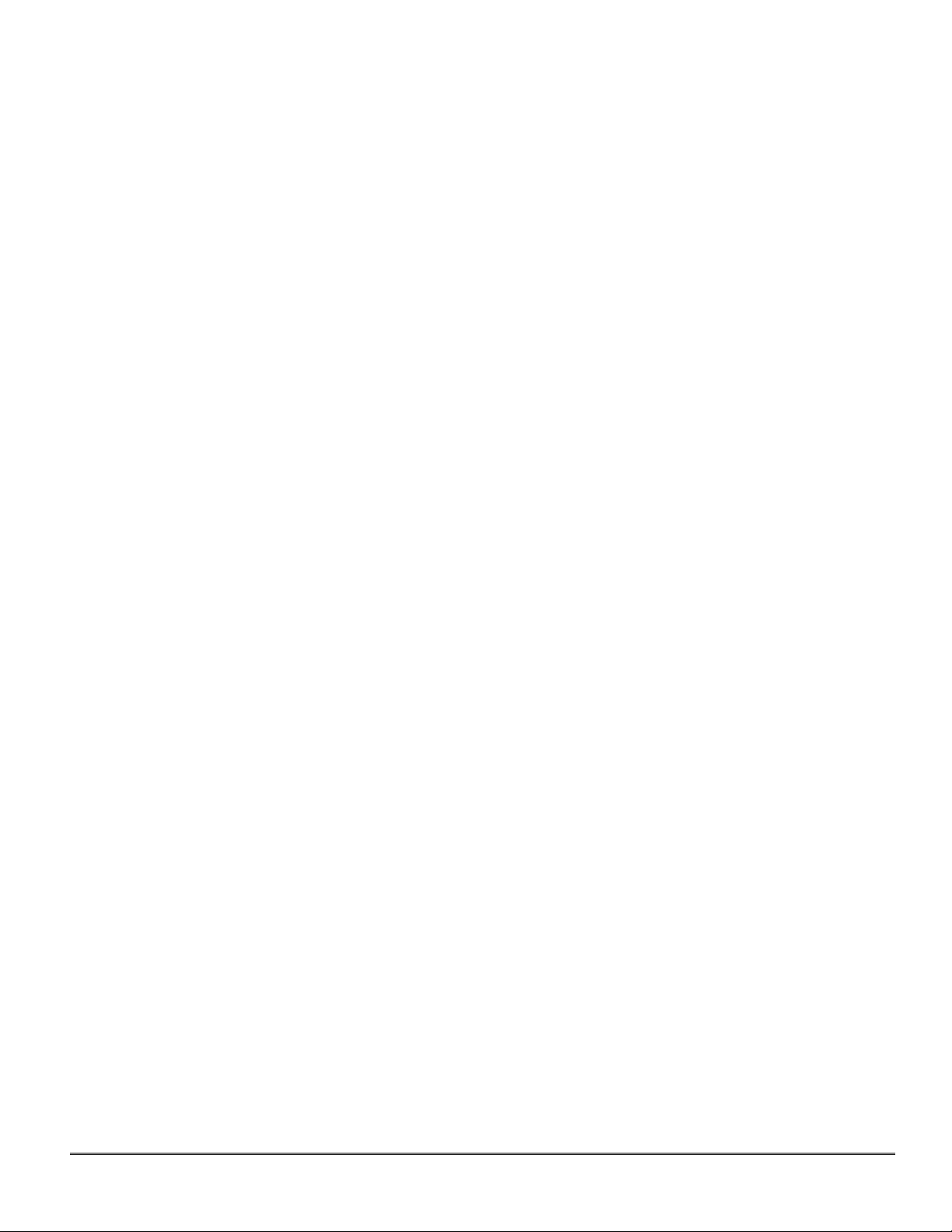
BÁO CÁO TH C T P CAO Đ NGỰ Ậ Ẳ CH NG ƯƠ
C n thi t ph i s d ng c u hìnhầ ế ả ử ụ ấ
+ Chíp Pentium t c đ t 1,8 GHz tr lên .ố ộ ừ ở
+ B nh RAM t 512MB tr lênộ ớ ừ ở
+ Mainboard có Card video r iờ
+ Card video 8x v i b nh 32MB tr lên.ớ ộ ớ ở
+ c ng t 40GB tr lên .Ổ ứ ừ ở
N u c u hình th p h n thì máy s ch m và không đ m b o cho công vi c, n u c u hình cao h n thìế ấ ấ ơ ẽ ậ ả ả ệ ế ấ ơ
càng t t .ố
Máy tính s d ng cho các công vi c văn phòng nh :ử ụ ệ ư
+ So n th o văn b nạ ả ả
+ Truy c p Internetậ
+ H c t p ọ ậ
+ Nghe nh c, xem phim .ạ
+ Các công vi c khácệ
3. Tính t ng thích khi ch n thi t bươ ọ ế ị
Trong máy tính có 3 thi t b có tính t ng thích, ta ph i ch n đ ng b n u không có th chúng sế ị ươ ả ọ ồ ộ ế ể ẽ
không ho t đ ng ho c không phát huy h t tác d ng, ba thi t b đó làạ ộ ặ ế ụ ế ị
+ Mainboard
+ CPU
+ B nh RAMộ ớ
Ba thi t b này r ng bu c t c đ Bus, ta hãy ch n theo nguyên t c sau :ế ị ằ ộ ở ố ộ ọ ắ
=> Ch n Mainboard tr c, Main ph i đáp ng đ c các yêu c u c a công vi c s d ngọ ướ ả ứ ượ ầ ủ ệ ử ụ
=> Ch n CPU có t c đ Bus ( FSB ) n m trong ph m vi Mainboard h tr .ọ ố ộ ằ ạ ỗ ợ
=> Ch n RAM có t c đ Bus > = 50% t c đ Bus c a CPU.ọ ố ộ ố ộ ủ
4. Chu n b thi t b cho m t b máy tínhẩ ị ế ị ộ ộ
M t b máy tính t i thi u c n nh ng thi t b sau:ộ ộ ố ể ầ ữ ế ị
*Case ( H p máy )ộ
HUỲNH TR N S NẦ Ơ
2
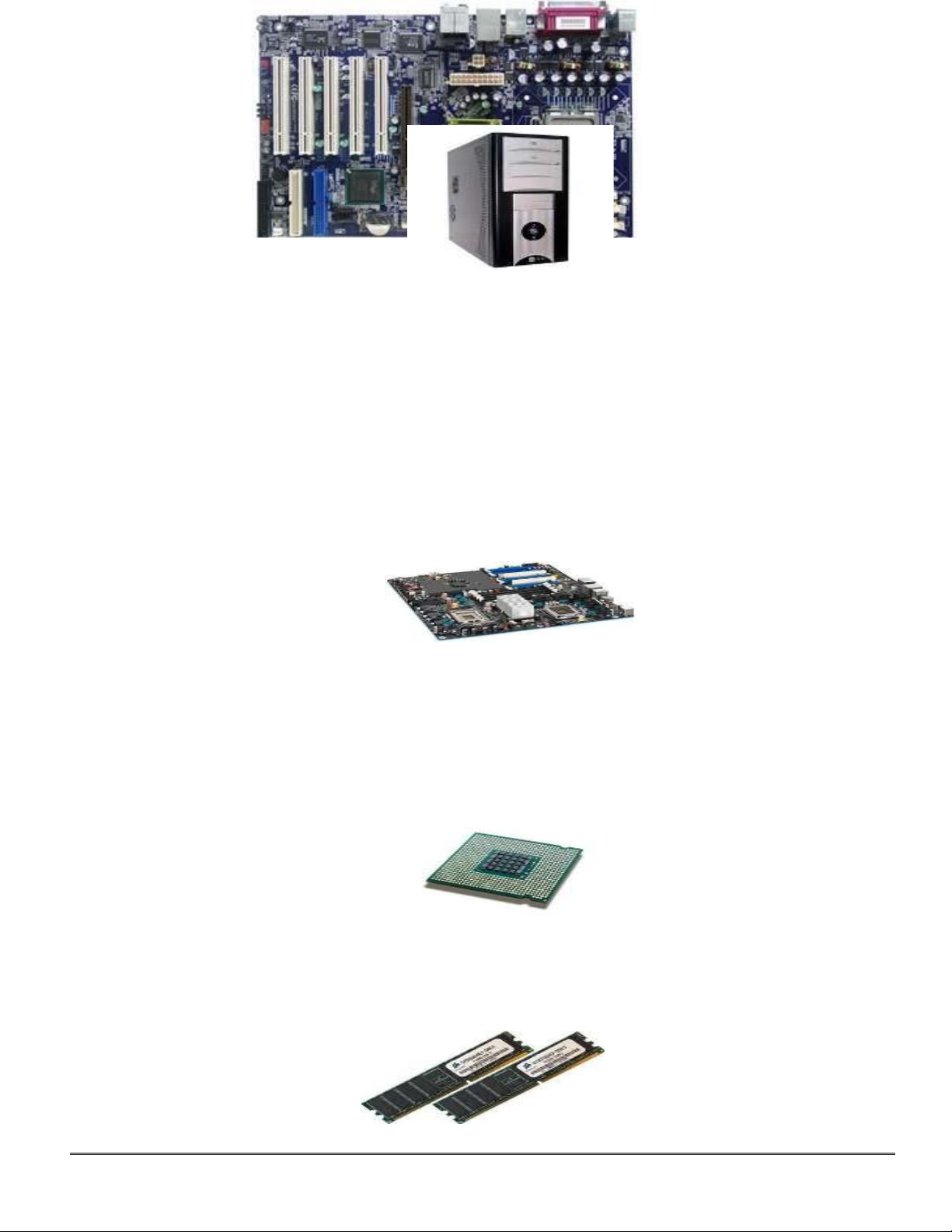
BÁO CÁO TH C T P CAO Đ NGỰ Ậ Ẳ CH NG ƯƠ
Case là v máy, hãy ch n case sao cho đ m b o đ c đ thoáng mát cho máy, b ngu nỏ ọ ả ả ượ ộ ộ ồ
th ng đi tườ heo case ho c bán r i, ta nên dùng ngu n có công su t > = 350W.ặ ờ ồ ấ
Ngu n đi n: là n i chuy n đi n t ngoài vào trong máy. Ngu n đi n là thi t b quan tr ngồ ệ ơ ể ệ ừ ồ ệ ế ị ọ
trong vi c gi cho đi n áp n đ nh, giúp các thi t b trong case đ c an toàn khi có s c . Ngu nệ ữ ệ ổ ị ế ị ượ ự ố ồ
đi n có công su t l n phù h p v i nh ng máy g n nhi u thi t b tiêu t n đi n năng nh qu t làmệ ấ ớ ợ ớ ữ ắ ề ế ị ố ệ ư ạ
mát b ng n c, c ng có t c đ quay cao, DVD nhi u ch c năng..ằ ướ ổ ứ ố ộ ổ ề ứ
*Mainboard
Mainboard là thi t b quan tr ng nh t mà ta c n quan tâm, Mainboard nó quy t đ nh tr c ti p đ nế ị ọ ấ ầ ế ị ự ế ế
t c đ và đ b n c a máy, nên ch n mainboard c a các hãng uy tín nh Intel, Gigaby, Asus, và m tố ộ ộ ề ủ ọ ủ ư ộ
s hãng khác và có s d ng chipset c a Intelố ử ụ ủ
Khi ch n Mainboard c n quan tâm đ n Socket và FSB c a CPU và Bus c a Ramọ ầ ế ủ ủ
*CPU
Ph i ch n CPU thích h p v i Mainboard mà ta đã ch n và CPU đó ph i có t c đ đ m b o v iả ọ ợ ớ ọ ả ố ộ ả ả ớ
yêu c u công vi c c a khách hàng.ầ ệ ủ
* RAM
HUỲNH TR N S NẦ Ơ
3
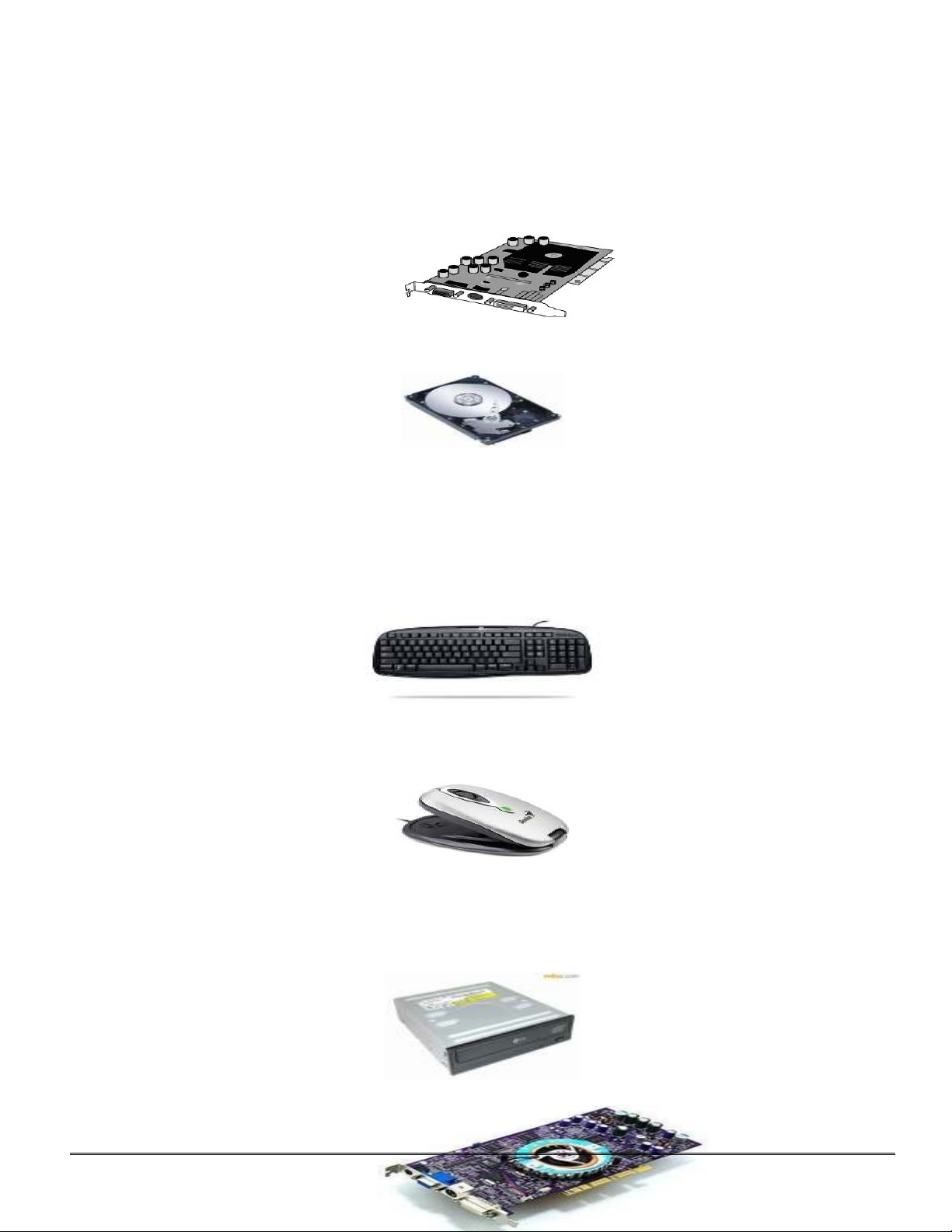
BÁO CÁO TH C T P CAO Đ NGỰ Ậ Ẳ CH NG ƯƠ
Ta ph i ch n RAM có dung l ng đ m b o cho yêu c u công vi c c a khách hàng, còn t c đ Busả ọ ượ ả ả ầ ệ ủ ố ộ
thì ph thu c vào Bus c a CPUụ ộ ủ
* Card Video ( N u Mainboard ch a có )ế ư
* c ng HDDỔ ứ
Ta có th mua c ng t 10GB tr lên là máy đã có th ch y bình th ng v i Win XP, tuyể ổ ứ ừ ở ể ạ ườ ớ
nhiên ta nên ch n dung l ng g p 2 l n dung l ng s s d ng là t t nh t, không nên dùng quáọ ượ ổ ấ ầ ượ ẽ ử ụ ố ấ ổ
l n trong khi dung l ng s d ng quá ít.ớ ượ ử ụ
* Keyboard
Ta có th chể ọn m t bàn phím b t kỳ theo s thích.ộ ấ ở
* Mouse
Ta có th ch m t con chu t b t kỳ theo s thích.ể ọ ộ ộ ấ ở
Và b máy tínhộ đ yầ đ c n b xung các thi t b sau :ủ ầ ổ ế ị
* Ổ đĩa CD Rom
Ta có th l p hay không l p CD Rom đ u đ c, nh ng khi mu n cài đ t ph n m m ta ph i c nể ắ ắ ổ ề ượ ư ố ặ ầ ề ả ầ
HUỲNH TR N S NẦ Ơ
4

BÁO CÁO TH C T P CAO Đ NGỰ Ậ Ẳ CH NG ƯƠ
đ n nó, có th dùng CD Rom cũ hay m i đ u đ c mà không nh h ng đ n đ t ng thích c aế ể ổ ớ ề ượ ả ưở ế ộ ươ ủ
máy.
* Card Sound ( N u Mainboard ch a có )ế ư
N u Mainboard ta ch n mà không có Card sound on board thì s không nghe đ c nh c, đế ọ ẽ ượ ạ ể
có th nghe nh c ta c n l p thêm Card sound r i.ể ạ ầ ắ ờ
* Loa
Ta có th mua m t b loa b t kỳ tùy theo s thích mi n là loa đó có b khu ch đ i côngể ộ ộ ấ ở ễ ộ ế ạ su t âm t nấ ầ
trong.ở
* Card Net ( N u Mainboard ch a có )ế ư
Khi có nhu c u n i m ng LAN hay m ng Internet thì c n ph i l p Card net n u nh Mainboardầ ố ạ ạ ầ ả ắ ế ư
ch a có Card on boardư
II. QUÁ TRINH L P RÁPẮ
a. Ki m tra b ngu n:ể ộ ồ
Ta n i dây đi n ngu n (dây cáp b màu đen có 4 dây con) đ n công t c Power, chú ý là có 2 lo iố ệ ồ ự ế ắ ạ
công t c là nh n và b t lên xu ng,ắ ấ ậ ố ta ph i xem s đ h ng d n trên nhãn b ngu n đ n i choả ơ ồ ướ ẫ ộ ồ ể ố
đúng vì cách x p đ t chân 2 lo i khác nhau. N i dây c p đi n 5VDC cho m t hi n s ,đóng côngế ặ ạ ố ấ ệ ặ ệ ố
t c ngu n, qu t c a b ngu n quay và b ng hi n s sáng la đ c.ắ ồ ạ ủ ộ ồ ả ệ ố ươ
b. lăp rap đĩa: ổ
Lăp rap các đĩa m m, đĩa c ng, đĩa CD-ROM vào thùng máy, g n các dây cáp tín hi u cho ổ ề ổ ứ ổ ắ ệ
chúng nh ng khoan g n cáp c p đi n.ư ắ ấ ệ
c. Lăp rap Mainboard:
HUỲNH TR N S NẦ Ơ
5

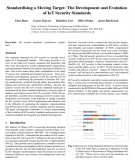
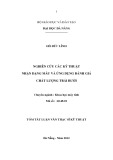

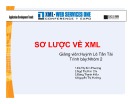
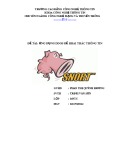
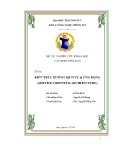
![Hệ thống quản lý thông tin bác sỹ: Báo cáo [Mới nhất]](https://cdn.tailieu.vn/images/document/thumbnail/2014/20140906/tienbopbi/135x160/1712455_348.jpg)